ไม่ว่าจะด้วยเหตุผลส่วนตัวหรือเหตุผลด้านอาชีพ ผู้ใช้ส่วนใหญ่จะเชื่อมต่อกับแอปพลิเคชันรับส่งข้อความที่พวกเขาชื่นชอบอยู่ตลอดเวลา สำหรับหลาย ๆ คนนี่คือ WhatsApp ซึ่งเป็นแพลตฟอร์มที่อาจถือเป็นหนึ่งในเกณฑ์มาตรฐานในภาคส่วนนี้
อันที่จริงแล้ว ผู้ใช้จำนวนมากทั่วโลกใช้แอปพลิเคชันส่งข้อความนี้มาหลายปีแล้ว ด้วยการสำรองข้อมูลและการโยกย้ายบัญชี เราจึงจัดเก็บข้อมูลจำนวนมาก เนื้อหา การแชท และการติดต่อ ที่นี่. นอกจากนี้ เราต้องจำไว้ว่าเมื่อเวลาผ่านไป ผู้ที่รับผิดชอบบริการออนไลน์มีหน้าที่รับผิดชอบในการเพิ่มฟังก์ชันใหม่ๆ ที่ช่วยปรับปรุงประสบการณ์ของเรา

เป็นเรื่องจริงที่แพลตฟอร์มนี้ยังต้องปรับปรุงอีกมาก และคาดว่าในอีกไม่กี่เดือนข้างหน้าคุณสมบัติใหม่ที่น่าสนใจและรอคอยมานานจะมาถึง อย่างไรก็ตาม สิ่งสำคัญคือต้องรู้วิธีใช้ประโยชน์จากสิ่งที่มีอยู่ในปัจจุบัน ทั้งด้วยเหตุผลส่วนตัวและด้านอาชีพ เราใช้แอปพลิเคชันรับส่งข้อความนี้ซึ่งสามารถใช้เป็นที่เก็บข้อมูลได้ ด้วยเหตุนี้ สิ่งที่เราอยากจะบอกคุณก็คือ บางครั้งเราใช้ WhatsApp เพื่อบันทึกเนื้อหาที่เป็นข้อความหรือแม้แต่ไฟล์รูปภาพและวิดีโอ
ดังนั้นเราจึงสามารถเข้าถึงทั้งหมดนี้ได้ในภายหลังหากเราต้องการในเวลาที่กำหนด อย่างไรก็ตาม วิธีการค้นหาเนื้อหาที่แอปพลิเคชันให้บริการแก่เรานั้นไม่ใช่วิธีที่ดีที่สุด ทั้งหมดนี้เป็นสิ่งที่เราจะแสดงให้คุณเห็นถึงวิธีที่ดีที่สุด บันทึกข้อความ ที่เราถือได้ว่าสำคัญ วิธีนี้ทำให้เราสามารถรวมข้อความทั้งหมดที่เราต้องการในอนาคตเข้าด้วยกันโดยไม่ต้องค้นหาแชท
บันทึกข้อความ WhatsApp ที่สำคัญที่สุด
คุณสมบัติที่มีอยู่แล้วภายในของแพลตฟอร์มการส่งข้อความช่วยให้เราสามารถจัดเก็บข้อความที่เราได้รับและนำทั้งหมดมารวมกันในที่เดียว สิ่งนี้ช่วยให้เราสามารถค้นหาข้อความหรือรูปภาพเหล่านั้นได้เร็วและมีประสิทธิภาพมากขึ้นในอนาคต และเราต้องคำนึงถึงว่าเรามีความเป็นไปได้ในการบันทึกเนื้อหาใด ๆ ที่เราได้รับใน การแชทของแอปพลิเคชัน .
ต่อไป เราจะแสดงวิธีดำเนินการพื้นที่เก็บข้อมูลนี้ที่เรากำลังพูดถึงและวิธีดูเนื้อหาที่บันทึกไว้ในภายหลัง สำหรับทั้งหมดนี้ที่เราบอกคุณ สิ่งที่เราต้องทำคือคลิกขวาที่ข้อความแชท WhatsApp ที่เกี่ยวข้องในไคลเอนต์อย่างเป็นทางการสำหรับ Windows. ในขณะนั้น ตัวเลือกต่างๆ จะปรากฏขึ้นในเมนูตามบริบท รวมถึงรูปดาว ไอคอน ที่เราคลิก
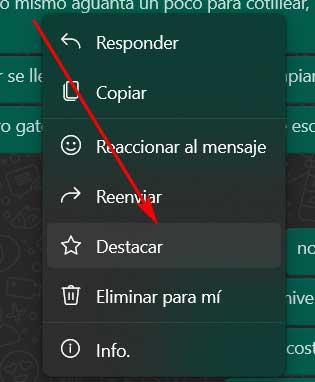
โดยอัตโนมัติในขณะนั้น ข้อความที่เลือกและทำเครื่องหมายจะถูกบันทึกไว้ในส่วนที่เราจะเห็นด้านล่าง เป็นมูลค่าการกล่าวขวัญว่านี่คือสิ่งที่เราสามารถทำได้ทั้งกับข้อความและด้วย เนื้อหามัลติมีเดีย ได้รับ. นี่คือคุณสมบัติที่เราสามารถใช้เมื่อเวลาผ่านไปเพื่อจัดเก็บเนื้อหาที่เราพิจารณาว่าสำคัญ
ด้วยวิธีนี้ และเพื่อเข้าถึงทั้งข้อความและรูปภาพที่เก็บไว้ที่นี่โดยตรง สิ่งที่เราต้องทำคือคลิกที่ปุ่มที่แสดงโดยจุดแนวนอน 3 จุดซึ่งอยู่ที่ด้านบนของอินเทอร์เฟซไคลเอนต์ ที่นี่เราพบตัวเลือกที่อ่าน ข้อความแนะนำ และเราพบทุกสิ่งที่เราบันทึกไว้ก่อนหน้านี้จากการแชท WhatsApp